Tässä kirjoituksessa aiomme selittää, kuinka voit löytää, ladata ja asentaa Canon Pixma E410 -ohjaimen Windows 10, 8, 7 PC: lle.
Hanki uusi monitoimitulostin Canon Pixma E410? Viivästyykö oikea vastaaminen? Älä huoli, voit korjata tämän ongelman helposti vain päivittämällä sen vastaavat ohjaimet. Tulostinohjain on olennainen osa tehokkaan tiedonsiirron kanavointia Windows-käyttöjärjestelmän ja tulostimen välillä. Kun vastaavat ohjaimet puuttuvat tai vanhentuvat, laitteesi lakkaa äkillisesti toimimasta kunnolla. Siksi se on pakollista pitää laiteohjaimet päivitettyinä ja hyvässä toimintakunnossa.
Tulostimen tai muiden Windows-ajurien pitäminen ajan tasalla ei ainoastaan auta sinua ratkaisemaan ärsyttäviä tulostusvirheitä, vaan myös parantaa tietokoneen yleistä suorituskykyä. Auttaaksemme sinua tässä, olemme keskustelleet muutamista helpoimmista tavoista ladata Canon E410 -tulostinohjain Windows PC: lle.
Nopein tapa ladata ja päivittää Canon Pixma E410 -tulostinohjain Windows PC: lle (voimakkaasti suositeltava)
Eikö sinulla ole tarpeeksi aikaa lukea koko artikkeli? Ei hätää, voit kokeilla Bit Driver Updateria. Se on erittäin edistyksellinen ja maailmanlaajuisesti tunnustettu ohjainpäivitysapuohjelma, joka tarkistaa automaattisesti järjestelmäsi ja löytää sopivimmat ohjaimet laitteellesi. Lisäksi apuohjelma korjaa kaikki rikkinäiset tai vioittuneet ohjaimet yhdellä napsautuksella. Alla on latauslinkki, jolla voit kokeilla Bit Driver Updateria ilmaiseksi.

Luettelo tavoista ladata, asentaa ja päivittää Canon Pixma E410 -ohjain Windows 7, 8, 10
Alla on lueteltu joitain kätevimmistä tavoista, joita voit harkita Canon E410 -skanneriohjainten lataamiseen Windows PC: lle paremman tulostuskokemuksen varmistamiseksi.
Tapa 1: Lataa ja asenna Canon Pixma E410 -ohjain manuaalisesti virallisesta tuesta
Canon esittelee jatkuvasti uusimmat ohjainpäivitykset itselleen. Joten voit hankkia oikean version ajureista Canon Pixma E410 -monitoimitulostimellesi valmistajan viralliselta verkkosivustolta. Alla on ohjeet Canon Pixma E410 -ohjainohjelmiston lataamiseen tällä menetelmällä.
Vaihe 1: Aloita prosessi vierailemalla osoitteessa Canonin virallinen verkkosivusto.
Vaihe 2: Siirry Tuki-välilehteen ja sitten napsauta Ohjelmistot ja ohjaimet saadaksesi Canon Pixma E410 -asennustiedoston.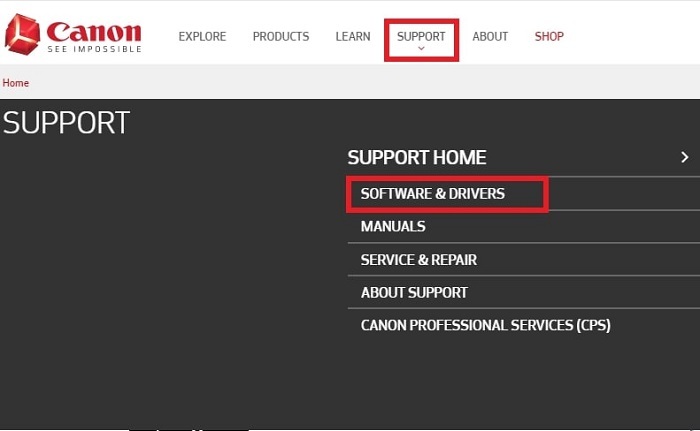
Vaihe 3: Hakukentässä kirjoita tuotteesi nimi se on Pixma E410ja valitse sopiva tulos.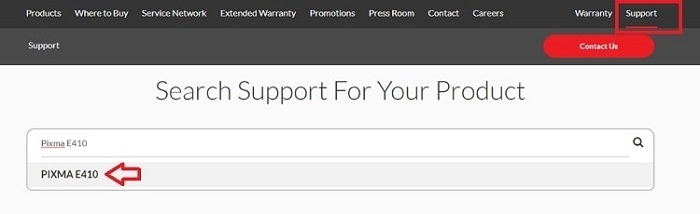
Vaihe 4: Valitse seuraavaksi oikea Windows-käyttöjärjestelmän versio ja napsauta E410-sarjan täydellistä ohjain- ja ohjelmistopakettia (Windows).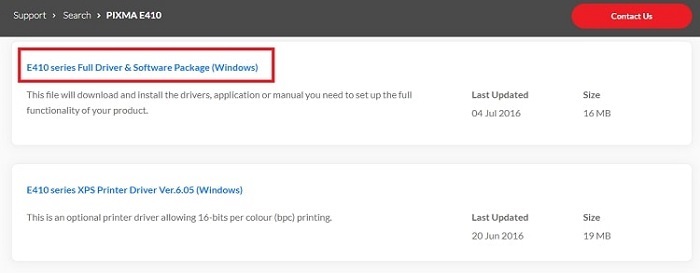
Vaihe 5: Sen jälkeen, napsauta Lataa.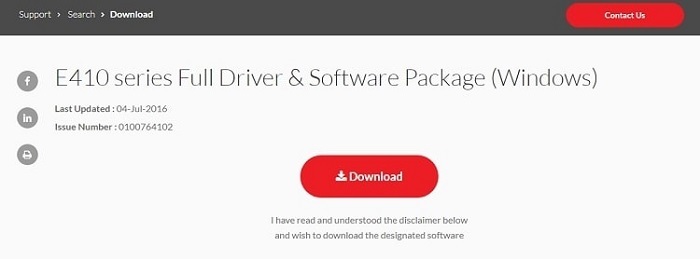
Vaihe 6: Kun Canon Pixma E410 -asennuslatausprosessi on valmis, kaksoisnapsauta ladattua tiedostoa ja asenna ohjaimet tietokoneellesi noudattamalla näytön ohjeita.
Lue myös: Asenna ja päivitä uusimmat Canon-tulostinohjaimet Windows 10, 8, 7
Tapa 2: Päivitä Canon Pixma E410 -tulostinohjain Laitehallinnan avulla
Käyttäjä voi myös käyttää Windowsin sisäänrakennettua Device Manager -apuohjelmaa Canonin tulostinohjaimen lataamiseen. Näin voit tehdä sen:
Vaihe 1:Paina Windows-logoa + R näppäimistön painikkeita samanaikaisesti avataksesi Suorita-valintaikkunan.
Vaihe 2: Sitten, kirjoita devmgmt.msc Suorita-valintaikkunassa ja paina näppäimistön Enter-näppäintä.
Vaihe 3: Tämä vie sinut kohteeseen Laitehallinta-ikkuna, jossa sinun tulee tehdä siirry Tulostimet tai tulostusjono -luokkaan ja kaksoisnapsauta sitä laajentaaksesi luokkaa.
Vaihe 4: Etsi Canon Pixma E410 -tulostin ja napsauta sitä hiiren kakkospainikkeella valitse Päivitä ohjainohjelmisto.
Vaihe 5: Valitse seuraavassa ikkunassa vaihtoehto sanomalla Etsi päivitetty ohjainohjelmisto automaattisesti.
Vaihe 6: Odota nyt, että Windowsin oletustoiminto suorittaa prosessin loppuun. Kun olet valmis, käynnistä tietokoneesi uudelleen.
Lue myös: Canon G2010 -tulostinohjaimen lataus, asennus ja päivitys Windows 10:lle
Tapa 3: Käytä Bit Driver Updater -ohjelmaa saadaksesi automaattisesti uusimman Canon Pixma E410 -tulostinohjaimen
Jos yllä mainitut menetelmät ovat mielestäsi hieman tylsiä tai aikaa vieviä, voit käyttää Bit Driver Updateria. Kuten edellä totesimme, ohjelmisto tunnistaa automaattisesti Windows-käyttöjärjestelmäsi ja löytää sitten sinulle sopivimman ajuriversion. Alla kerrotaan, kuinka Bit Driver Updateria käytetään vanhentuneiden ohjainten päivittämiseen.
Vaihe 1: Lataa Bit Driver Updater tietokoneellasi.

Vaihe 2: Suorita sen asetukset tiedosto ja viimeistele asennus suorittamalla näytön ohjeita.
Vaihe 3: Kutsu järjestelmääsi Bit Driver Updater ja odota, kunnes se lopettaa skannauksen laitteellasi.
Vaihe 4: Tarkista skannaustulokset.
Vaihe 5: Klikkaa Päivitä nyt -painiketta tulostinajurien vieressä.
Vaihe 6: Vaihtoehtoisesti napsauta Päivitä kaikki -painiketta päivittääksesi myös muut vanhentuneet ohjaimet yhdessä Canon Pixma E410 -ohjaimen kanssa.
Katso, kuinka kätevää ja nopeaa on päivittää vanhoja tai viallisia ohjaimia Bit Driver Updater. Se on markkinoiden paras ohjainpäivitysapuohjelma. Ohjelmistolla on myös ympärivuorokautinen tekninen tuki ja 60 päivän täydellinen rahat takaisin -takuu.
Lue myös: Lataa Canon Pixma MP287 tulostin- ja skanneriohjain Windows 10:lle
Lataa ja asenna Canon Pixma E410 -ohjain Windows PC: lle: VALMIS
Näin voit helposti ladata Canon Pixma E410 -ohjaimen ilmaiseksi Windows 10, 8, 7. Toivomme, että asennusopas auttaa sinua. Kerro meille alla olevassa kommenttiosiossa, jos sinulla on kysyttävää.
Tämän lisäksi kerro meille kommenteissa, jos sinulla on ehdotuksia tai muita vinkkejä. Haluatko lukea lisää lataus- tai vianetsintäoppaita? Jos kyllä, tilaa uutiskirjeemme ja seuraa meitä Facebook, Viserrys, Instagram, tai Pinterest.